URLをクリップボードにコピーしました
直接参照URL:https://faq.kyoceradocumentsolutions.co.jp/Detail.aspx?id=204
| |
最終更新日 2023/08/22 |
FAQ番号:204 |

|
KXドライバー Ver.6xでインストール画面にデバイス(プリンター)が表示されずインストールできない
|

|
プリンタードライバー(KXドライバー)インストール時、エクスプレスインストール画面にデバイス(プリンター)が表示されず、プリンタードライバーがインストールできない場合は以下内容を確認ください。
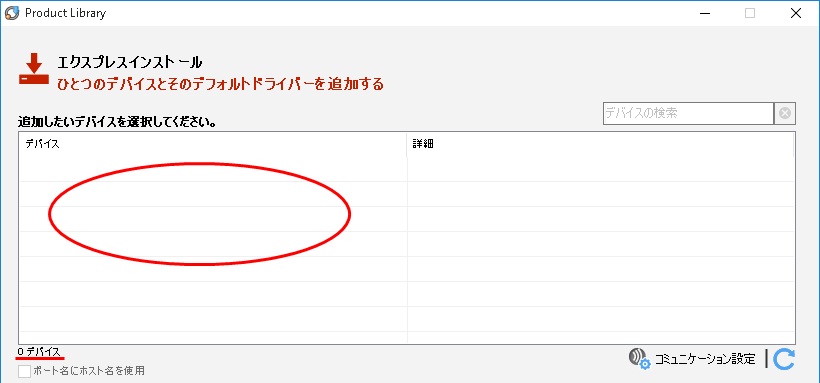 ■USB接続の場合
■USB接続の場合
プリンター(複合機)の電源が入っていることを確認してください。
USB接続の場合スリープ状態になっていると正しく認識できないことがあります。
電源が入っている状態でデバイスが見つからない場合は以下の作業を実施してください。
- パソコンに接続しているUSBケーブルを外します。
- プリンターに接続しているUSBケーブルを抜き差しします。
- パソコンにUSBケーブルを接続します。
- 更新ボタンをクリックします。

- デバイス(プリンター)が表示されたら、表示されたアイコンを選択し画面右下の「インストール」をクリックします。
※デバイスアイコンが表示されない場合はパソコンとプリンターとの接続に問題が発生している可能性があります。
- 完了画面に「ソフトウェアが使用可能です」と表示されたらインストール完了です。「完了」をクリックしてください。
■ネットワーク接続の場合
ネットワーク接続に問題が無いか確認してください。
・パソコンからインターネットへ接続できているか?(インターネット環境がある場合)
・他のパソコンからはネットワーク経由で印刷ができているか? 等
ネットワークに問題が無い場合は、プリンター(複合機)の電源が入っていることを確認し、以下の作業を実施してください。
- プリンター(複合機)のIPアドレスを確認します。
- カスタムインストール画面を開き、「カスタムデバイスの追加」をクリックします。
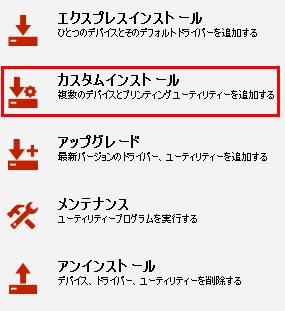
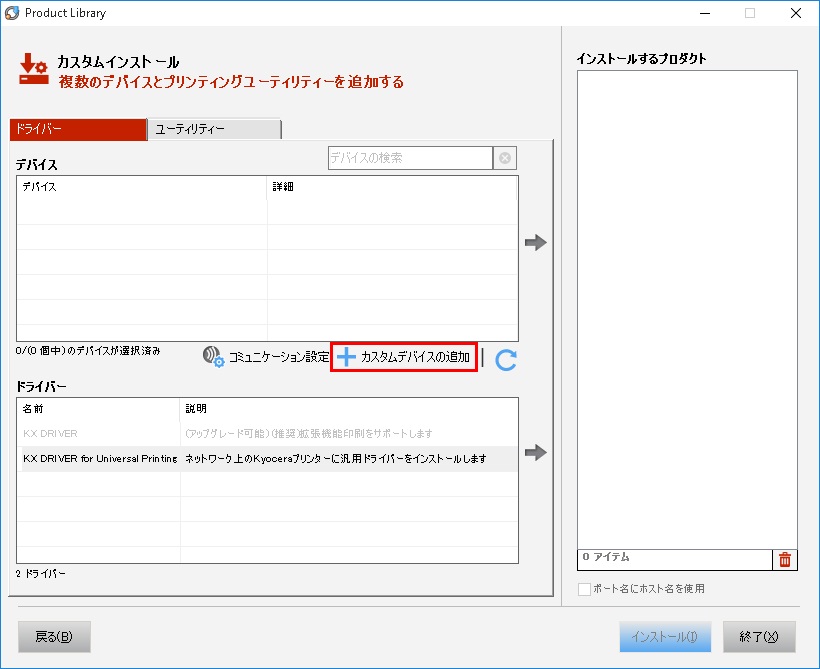
- 「モデル」から該当の機種を選択し、「ポートの追加」をクリックします。
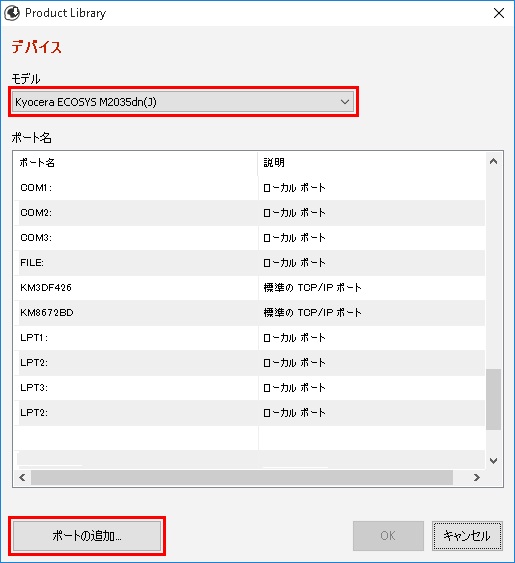
- 表示された「追加ウィザード」の「次へ」をクリックします。
- 「プリンター名またはIPアドレス」に上記1.で確認したIPアドレスを入力し「次へ」をクリックします。
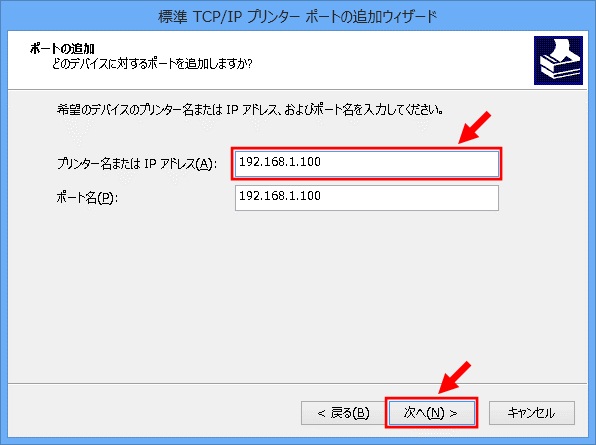
※「ポート名」は自動的に入力されます。
- 「完了」画面が表示されたら「完了」をクリックします。
※「追加のポート情報が必要です」画面が表示された場合はプリンターと正しく通信ができていません。上記5.で入力したIPアドレスに間違いが無いか、ネットワーク接続に問題がないかを確認してください。
※ウイルス対策ソフトやセキュリティソフトの影響で接続できない場合があります。ウイルス対策ソフトやセキュリティソフトをご利用の場合は各ソフトのサポート窓口へお問い合わせください。
- 追加したポートが選択されていることを確認し「OK」をクリックします。
- 「ドライバー」メニューから「KX DRIVER」を選択し追加ボタン(矢印)をクリックします。

- 画面右上に「機種名」「ポート名」「KX DRIVER」が表示されていることを確認し、画面右下の「インストール」をクリックします。
- 「完了」画面が表示されます。必要な項目にチェックを入れ「完了」をクリックします。インストールが完了します。
- 「テストページを印刷」:プリンターテストページを印刷します。
- 「ステータスモニターを有効にする」:3D表示のプリンターアイコンを画面右下に表示させます。
- 「簡単設定タブを表示する」:よく利用する機能を1つの画面(タブ)にアイコンで表示します。
|
| カラーA3/A4複合機
|
TASKalfa 5551ci/4551ci/3551ci/3051ci
TASKalfa 2470ci/2460ci
TASKalfa 2551ci
TASKalfa 6052ci/5052ci/4052ci/3252ci/2552ci
TASKalfa 256ci/206ci
TASKalfa 255c/205c
TASKalfa 2550ci
TASKalfa 406ci/356ci
TASKalfa 552ci
TASKalfa 500ci/400ci/300ci/250ci
TASKalfa 7551ci/6551ci
TASKalfa 8052ci
TASKalfa 7550ci/6550ci
TASKalfa 5550ci/4550ci/3550ci/3050ci
KM-C2520/KM-C3225/KM-C3232
ECOSYS M5526cdw
ECOSYS M6526cdn
ECOSYS M6526cidn
ECOSYS M6530cdn
ECOSYS M6535cidn
ECOSYS M6635cidn
FS-C2126MFP/C2026MFP
FS-C2126MFP+/C2026MFP+
FS-C2626MFP
|
| モノクロA3/A4複合機
|
TASKalfa 3511i/3011i
TASKalfa 6002i/5002i/4002i
TASKalfa 306i/256i
TASKalfa 2520i/2510i
TASKalfa 221/181
TASKalfa 3510i/3010i
TASKalfa 4012i/3212i
TASKalfa 305/255
TASKalfa 300i
TASKalfa 8002i/7002i
TASKalfa 520i/420i
TASKalfa 5501i/4501i
TASKalfa 8001i/6501i
TASKalfa 5500i/4500i/3500i
TASKalfa 8000i/6500i
TASKalfa 820/620
KM-3040/2540
KM-2050/1650
KM-5050/4050
ECOSYS M2535dn
ECOSYS M2540dw
ECOSYS M2640idw
ECOSYS M3540idn
ECOSYS M3645idn
LS-1128MFP/1028MFP
LS-1135MFP/1035MFP
LS-3140MFP+/3140MFP
LS-3640MFP
KM-2550
|
| カラーA3/A4プリンター
|
ECOSYS P5026cdw
ECOSYS P6130cdn
ECOSYS P6230cdn
ECOSYS P7040cdn
ECOSYS P7240cdn
ECOSYS P8060cdn
ECOSYS P6026cdn
LS-C8650DN/C8600DN
|
| モノクロA3/A4プリンター
|
ECOSYS P3060dn/P3045dn
ECOSYS P4040dn
ECOSYS P2040dw
ECOSYS P2135dn
LS-9530DN
LS-4300DN/4200DN/2100DN
LS-4020DN/2020D
LS-6970DN
LS-3900DN/2000D
|